域和证书等服务器基本搭建和配置.docx
《域和证书等服务器基本搭建和配置.docx》由会员分享,可在线阅读,更多相关《域和证书等服务器基本搭建和配置.docx(21页珍藏版)》请在冰豆网上搜索。
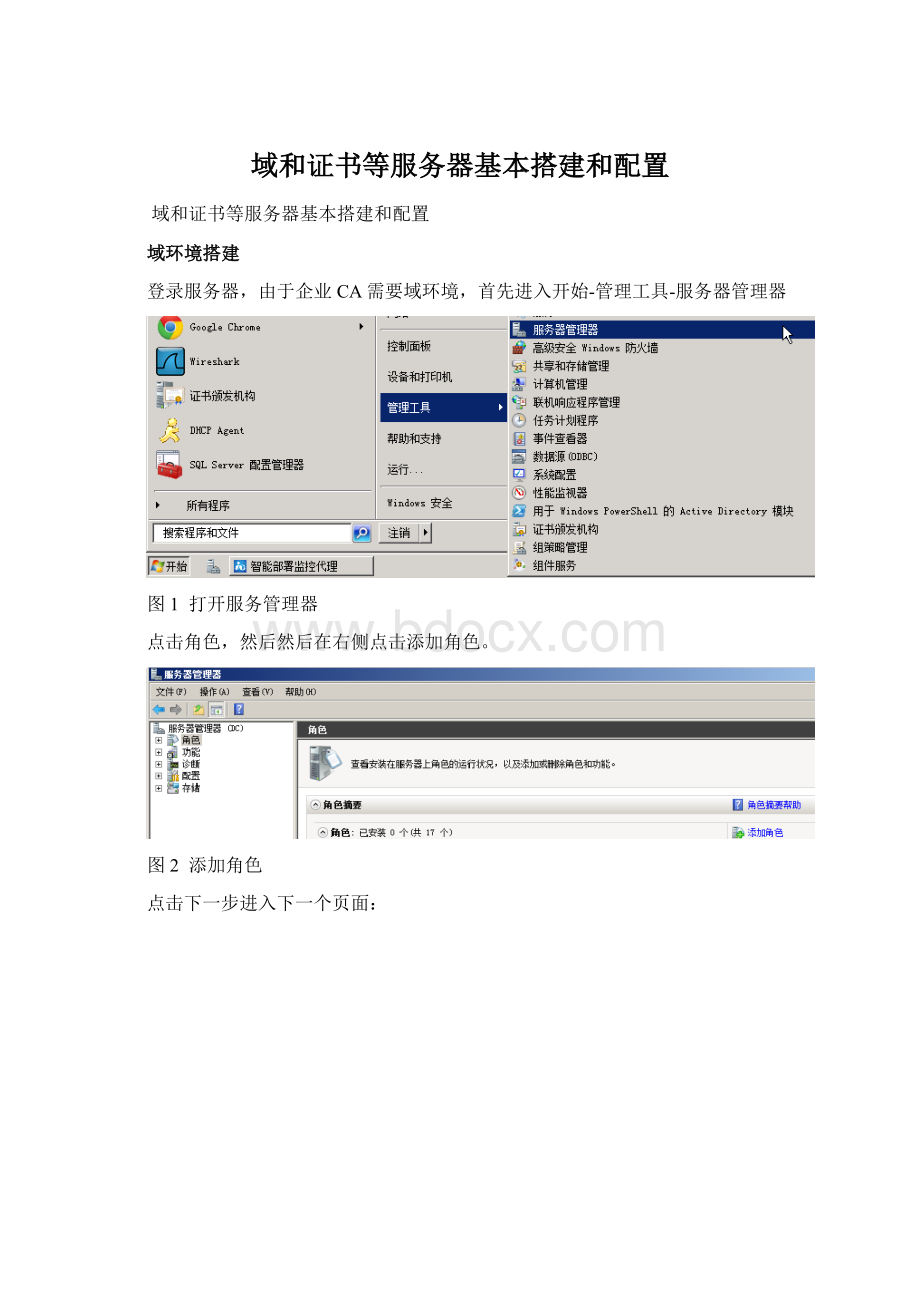
域和证书等服务器基本搭建和配置
域和证书等服务器基本搭建和配置
域环境搭建
登录服务器,由于企业CA需要域环境,首先进入开始-管理工具-服务器管理器
图1打开服务管理器
点击角色,然后然后在右侧点击添加角色。
图2添加角色
点击下一步进入下一个页面:
图3开始添加角色
选择ActiveDirectory域服务,点击下一步,后面解释AD域及安装AD域服务只需要默认点击下一步即可
图4选择ActiveDirectory服务
安装ActiveDirectory域服务向导,点击下一步,提示操作系统兼容性,与本文内容无关,再点击下一步。
图5使用ActiveDirectory服务安装向导
选择在新林中建新域,点击下一步
图6选择新林中建新域
输入域名,点击下一步
图7输入新域名
图8输入域NetBIOS名称
图9设置林功能级别
图10设置域功能级别
图11其他域控制器选项
图12日志存储位置
图13还原模式密码
图14摘要
图15AcitveDirectory安装完成
CA服务器搭建
进入开始-管理工具-服务器管理器,点击角色,然后然后在右侧点击添加角色,点击下一步
图1增加AcitveDirectory证书服务
选择除了“网络设备注册服务、证书注册Web服务”之外的其他选项,点击下一步
图2增加AcitveDirectory证书服务
选择企业CA,点击下一步
图3选择企业CA
图4选择根CA
图5选择新建私钥
图6选择加密算法
图7配置CA名称及后缀
图8配置CA生成证书的有效期
图9配置证书数据库位置
图10配置身份验证类型
图11选择稍后为SSL分配
图12Web服务器简介
图13Web服务器角色服务(默认即可)
图14确认安装选择
图15确认安装结果
再通过服务器管理器,增加角色服务,见图32。
图16增加角色服务
图17报错提示无IISUSER权限
图18将administrator用户加入IISUSER组即可
图19指定用户账户(使用域管理员)
图20指定颁发机构信息(默认即可)
图21配置加密参数(默认即可)
图22证书注册Web服务指定CA(默认即可)
图23选择身份验证类型(默认即可)
图24证书注册Web服务指定账户凭据(选择推荐)
图25选择SSL加密的服务器身份验证证书
图26确认选择,并开始安装
图27安装完成
【本文档内容可以自由复制内容或自由编辑修改内容期待你的好评和关注,我们将会做得更好】